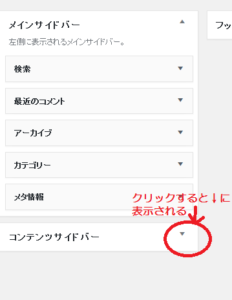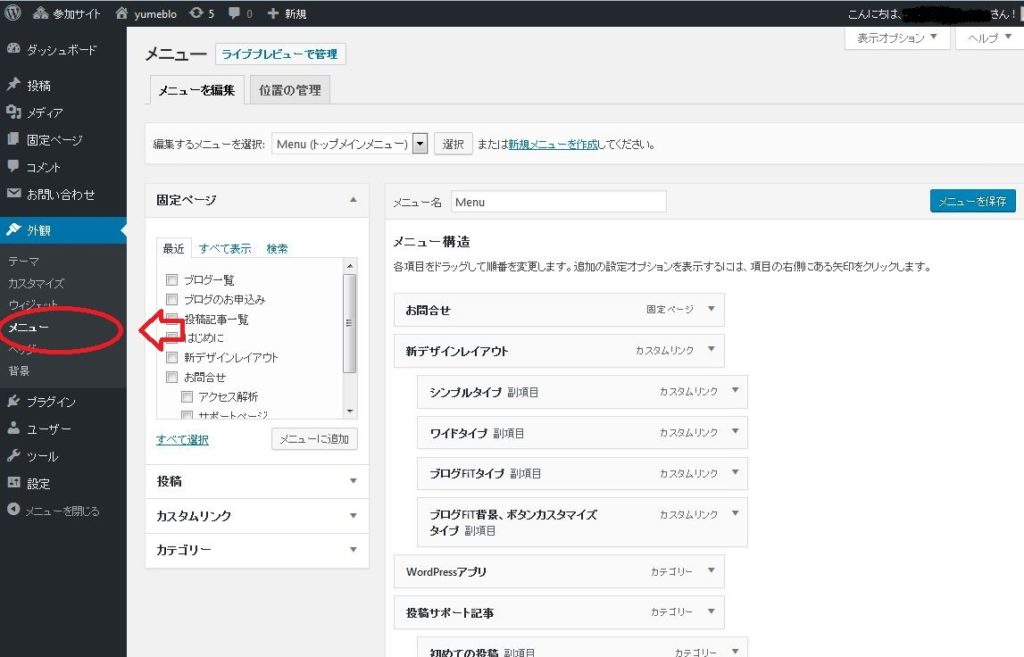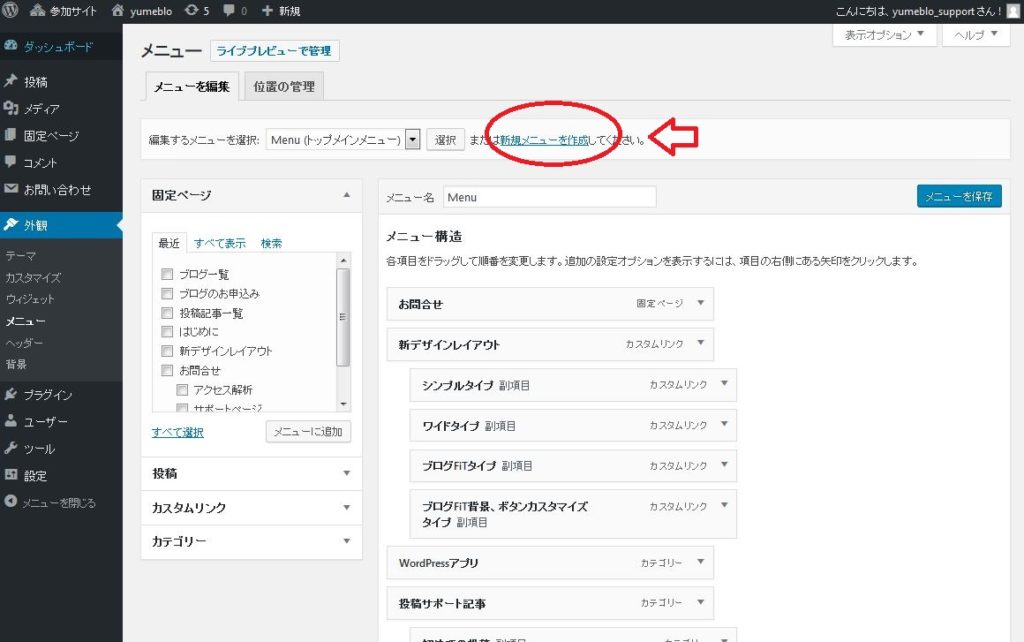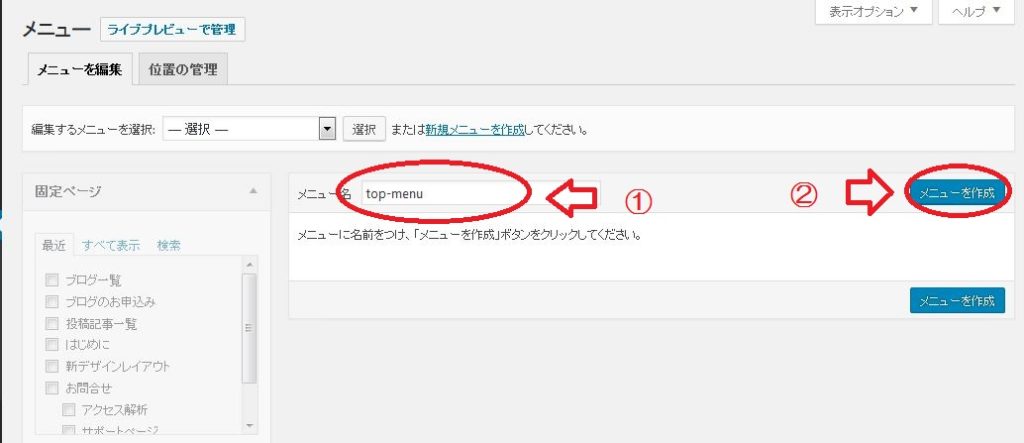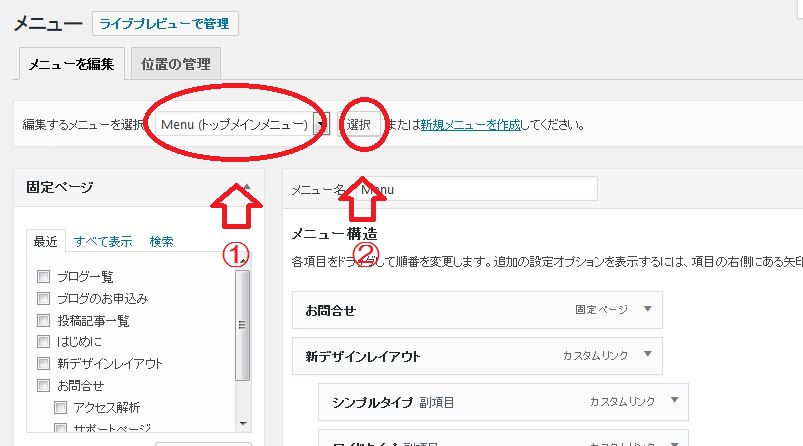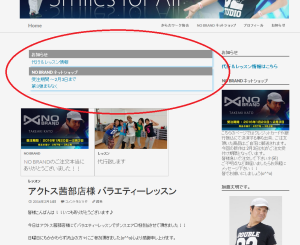ブログのヘッダー画像の下のメニューについて・・・
メニューを使う ‐1‐では、
固定ページの内容が表示されることをお伝えしました。
・固定ページつくったけど、メニューには表示して欲しくない。
・自分のWebサイトを持っているので、メニューに自分のサイトへのリンクをつけたい。
・投稿記事の中にメニューに表示させたいものがある。
といったとき、メニューをカスタマイズできます。
-
- ダッシュボード左側のメニュー「外観」-「メニュー」をクリックし、「メニュー」画面を開く。
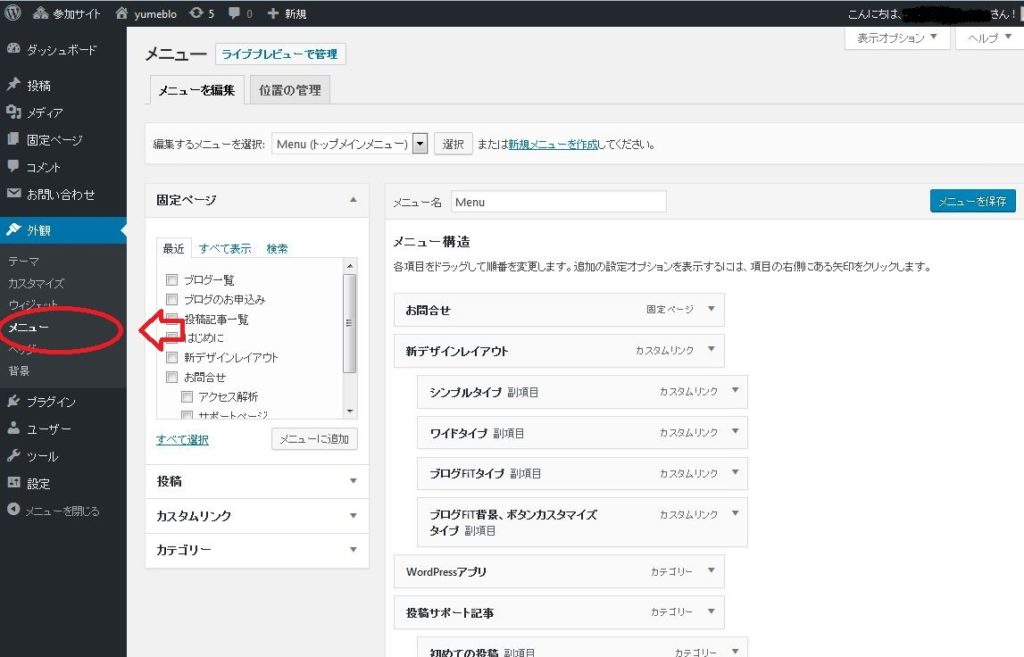
-
- 「メニューを編集」タブで、「新規メニューを作成」をクリックする。
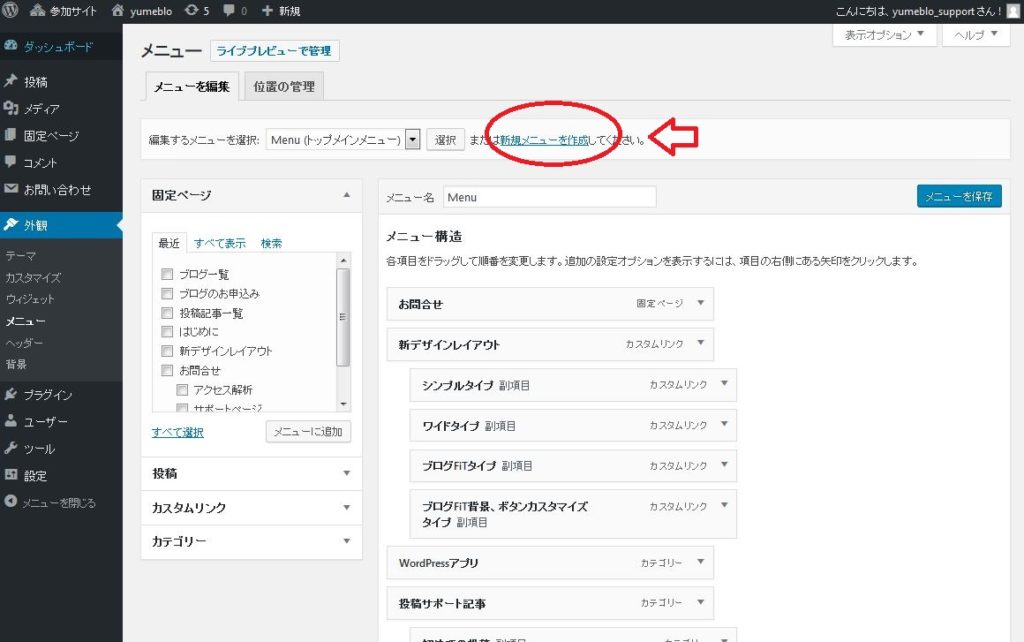
-
- メニュー名を記入(例:topmenuなど)して、「メニューを作成」をクリックする。
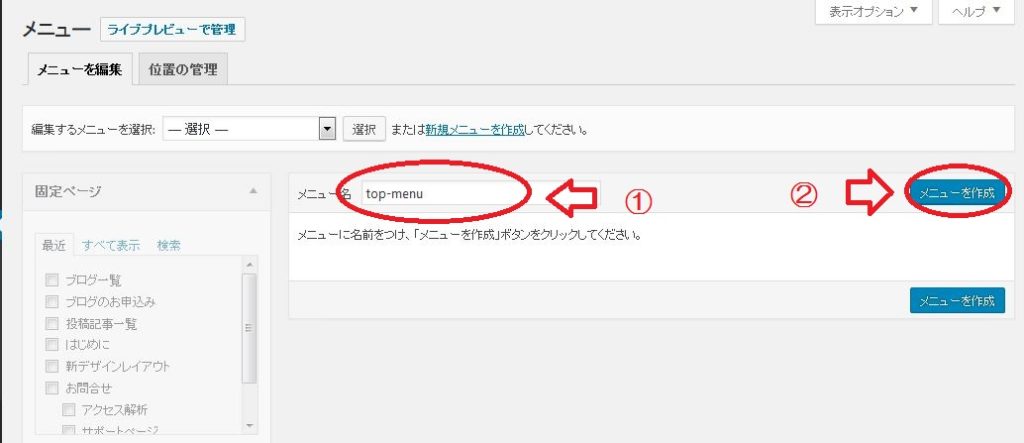
※作成済みメニューを変更する場合は、「編集するメニューを選択」から選ぶ。
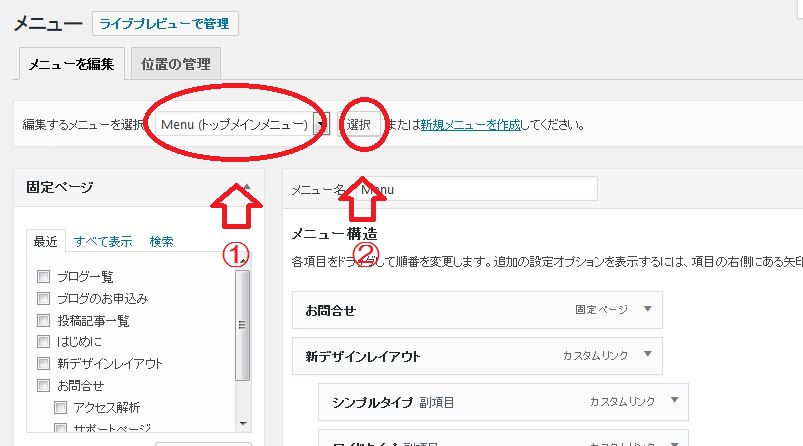
-
- 「メニューを編集」タブ内の左側にある項目「固定ページ」「投稿」「カスタムリンク」「カテゴリー」から、表示させたいものを選ぶ。
(1)固定ページ・投稿・カテゴリーの場合 チェックボックスにチェックを入れて「メニューに追加」をクリックする。

(2)カスタムリンクの場合 ”URL”と”リンク文字列”を記入して、「メニューに追加」をクリックする。
(例)URL http://fit-i.com 、 リンク文字列 FiT-i DVD販売中

-
- 4で選択した項目が右側の「メニュー構造」に追加されるので、表示順序をドラッグして変更する。
※メニューを少し右側にずらすと、クリックした時だけ下に表示されるメニューになります。
 このサイトのメニュー編集画面
このサイトのメニュー編集画面
-
- 「位置管理」タブでトップメインメニューに追加したメニューを指定する。「変更を保存」をクリックする。